
![]()
![]() Các tính năng này chỉ có sẵn trong cấu hình Professional.
Các tính năng này chỉ có sẵn trong cấu hình Professional.
![]() Trước tiên, bạn cần làm quen với các nguyên tắc cơ bản của việc gán quyền truy cập .
Trước tiên, bạn cần làm quen với các nguyên tắc cơ bản của việc gán quyền truy cập .
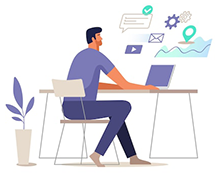
Trong các phần mềm chuyên nghiệp luôn có phần thiết lập quyền truy cập dữ liệu. Nếu bạn mua cấu hình tối đa của chương trình, bạn sẽ có các tùy chọn độc quyền để tinh chỉnh quyền truy cập. Việc thiết lập quyền truy cập của người dùng được thực hiện trong ngữ cảnh của bảng , trường , báo cáo và hành động . Đây là những phần tạo nên phần mềm. Những người đã mua cấu hình rẻ hơn của chương trình cũng sẽ có thể hạn chế quyền truy cập của một số nhân viên của họ. Chỉ có điều họ sẽ không tự làm mà sẽ yêu cầu các lập trình viên của chúng tôi sửa đổi . Nhân viên của bộ phận kỹ thuật của chúng tôi sẽ thiết lập vai trò và quyền truy cập.
![]() Xem cách bạn có thể ẩn toàn bộ bảng hoặc
Xem cách bạn có thể ẩn toàn bộ bảng hoặc ![]()
![]() vô hiệu hóa khả năng thay đổi nó. Điều này sẽ giúp ẩn dữ liệu quan trọng khỏi nhân viên mà họ không có quyền truy cập. Nó cũng làm cho công việc dễ dàng hơn. Bởi vì sẽ không có chức năng bổ sung.
vô hiệu hóa khả năng thay đổi nó. Điều này sẽ giúp ẩn dữ liệu quan trọng khỏi nhân viên mà họ không có quyền truy cập. Nó cũng làm cho công việc dễ dàng hơn. Bởi vì sẽ không có chức năng bổ sung.
![]() Có thể định cấu hình quyền truy cập ngay cả đối với
Có thể định cấu hình quyền truy cập ngay cả đối với ![]()
![]() các trường riêng lẻ của bất kỳ bảng nào. Ví dụ: bạn có thể ẩn tính toán chi phí khỏi nhân viên bình thường.
các trường riêng lẻ của bất kỳ bảng nào. Ví dụ: bạn có thể ẩn tính toán chi phí khỏi nhân viên bình thường.
![]() Bất kì
Bất kì ![]()
![]() báo cáo cũng có thể bị ẩn nếu nó chứa thông tin bí mật đối với một nhóm nhân viên nhất định. Như một ví dụ - số liệu thống kê về tiền lương sản phẩm. Ai kiếm được bao nhiêu chỉ nên biết cái đầu.
báo cáo cũng có thể bị ẩn nếu nó chứa thông tin bí mật đối với một nhóm nhân viên nhất định. Như một ví dụ - số liệu thống kê về tiền lương sản phẩm. Ai kiếm được bao nhiêu chỉ nên biết cái đầu.
![]() Tương tự, bạn có thể kiểm soát quyền truy cập vào
Tương tự, bạn có thể kiểm soát quyền truy cập vào ![]()
![]() hành động . Nếu người dùng không có quyền truy cập vào các tính năng không cần thiết, thì anh ta sẽ không thể vô tình sử dụng chúng. Ví dụ, nhân viên thu ngân không cần gửi thư hàng loạt cho toàn bộ cơ sở khách hàng.
hành động . Nếu người dùng không có quyền truy cập vào các tính năng không cần thiết, thì anh ta sẽ không thể vô tình sử dụng chúng. Ví dụ, nhân viên thu ngân không cần gửi thư hàng loạt cho toàn bộ cơ sở khách hàng.
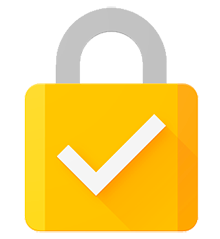
Hãy xem một ví dụ nhỏ về cách bạn có thể thiết lập quyền truy cập dữ liệu trong chương trình ' USU '.
Ví dụ: nhân viên tiếp tân không được có quyền chỉnh sửa giá , thanh toán hoặc lưu giữ hồ sơ y tế . Đặt quyền truy cập dữ liệu cho phép bạn thực hiện tất cả điều này.
Thầy thuốc không được thêm phí, tự ý xóa lịch hẹn. Nhưng họ phải có toàn quyền truy cập vào việc tiến hành lịch sử y tế điện tử và giới thiệu các kết quả nghiên cứu .
Nhân viên thu ngân chỉ phải thực hiện thanh toán và in séc hoặc biên lai. Khả năng thay đổi dữ liệu cũ hoặc xóa thông tin hiện tại nên được đóng lại để tránh gian lận hoặc nhầm lẫn.
Người quản lý tài khoản phải xem tất cả thông tin mà không có quyền thay đổi thông tin đó. Họ chỉ cần lập kế hoạch mở tài khoản .
Người quản lý có tất cả các quyền truy cập. Ngoài ra, ông có quyền truy cập vào ![]()
![]() kiểm toán . Kiểm toán là một cơ hội để theo dõi tất cả các hành động của các nhân viên khác trong chương trình. Vì vậy, ngay cả khi một số người dùng làm sai điều gì đó, bạn luôn có thể tìm hiểu về nó.
kiểm toán . Kiểm toán là một cơ hội để theo dõi tất cả các hành động của các nhân viên khác trong chương trình. Vì vậy, ngay cả khi một số người dùng làm sai điều gì đó, bạn luôn có thể tìm hiểu về nó.
Trong ví dụ được xem xét, chúng tôi không chỉ nhận được các hạn chế đối với nhân viên. Đây là sự đơn giản hóa của chính chương trình cho mỗi người dùng. Nhân viên thu ngân, lễ tân và các nhân viên khác sẽ không có các chức năng không cần thiết. Điều này sẽ giúp dễ dàng hiểu chương trình ngay cả đối với người lớn tuổi và những người có kỹ năng máy tính kém.
Xem bên dưới để biết các chủ đề hữu ích khác:
![]()
Hệ thống kế toán chung
2010 - 2024